Зміст:
Якщо перевстановлення потрібне для відновлення працездатності "Захисника", спочатку ознайомтеся з нашим окремим матеріалом, де описані найбільш поширені проблеми та можливі шляхи їх вирішення. Ймовірно, після застосування розглянутих способів вже не буде потрібно перевстановлення засобу.
Детальніше: {innerlink id='14431', txt='Не запускається вбудований "Захисник" у Windows 10'}
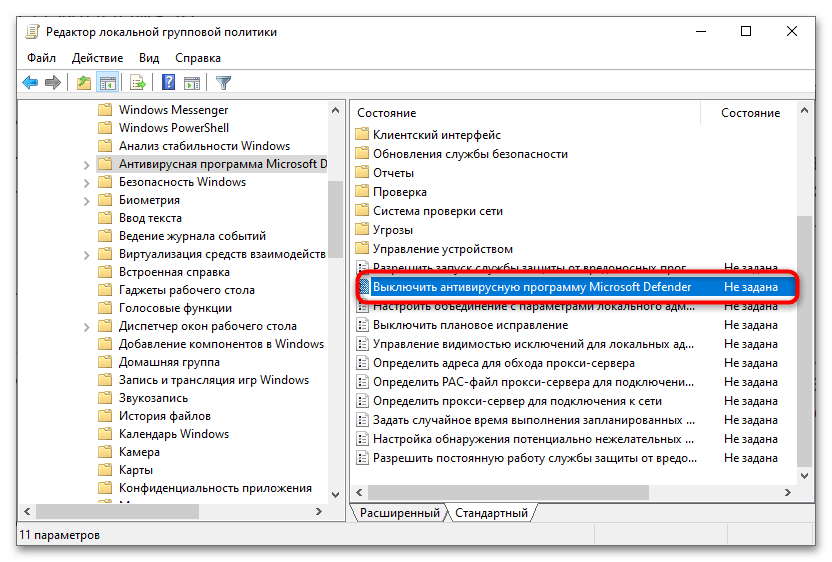
Крок 1: Вимкнення Microsoft Defender
Перед встановленням "Microsoft Defender" його потрібно вимкнути. Оскільки засіб захисту є системним, повністю його видалити неможливо, та й не рекомендується це робити.
Це можна зробити як через штатні засоби системи, так і за допомогою спеціалізованих утиліт, які встановлюються окремо. Раніше наш автор розглядав способи повної деактивації вбудованого захисту операційної системи в іншому керівництві. Спочатку перейдіть до нього, вимкніть "Захисника", після чого можна переходити до наступного кроку цієї інструкції. Дотримуючись цих рекомендацій, ви мінімізуєте можливість конфлікту програмного забезпечення під час встановлення.
Детальніше: Вимкнення Захисника в Windows 10
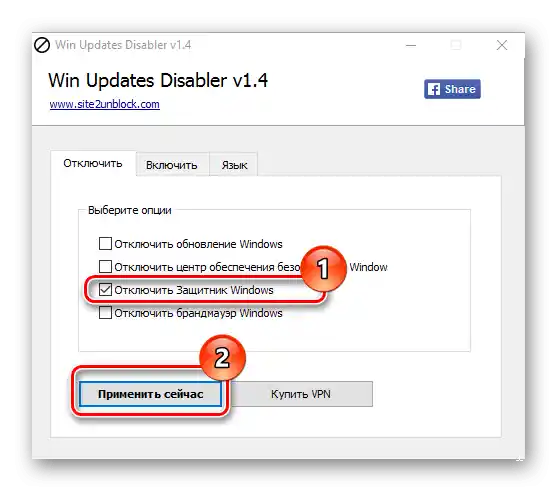
Також у нас є кілька рекомендацій, які можуть допомогти в ситуаціях, коли "Microsoft Defender" не вдається вимкнути описаними в окремій статті способами.
Детальніше: {innerlink id='14399', txt='Що робити, якщо не вимикається "Захисник" у Windows 10'}
Крок 2: Завантаження та встановлення
Наступний етап – це безпосереднє завантаження "Захисника" Windows з офіційного сайту компанії Microsoft. У цьому випадку сторонні джерела для завантаження не підходять, оскільки важлива безпека та надійність."Захисник" поширюється виробником безкоштовно, а алгоритм дій досить простий:
- Натисніть на кнопку вище, щоб перейти до завантаження "Захисника" з офіційного ресурсу. На відкритій сторінці натисніть на кнопку "Install".
- У спливаючому вікні браузера виберіть "Відкрити додаток".
- Після цього запуститься додаток офіційного магазину Microsoft Store, який має бути попередньо встановлений у вас в системі. Натисніть на кнопку "Отримати" і дочекайтеся завантаження захисного засобу. Інсталяція виконається автоматично одразу після завантаження.
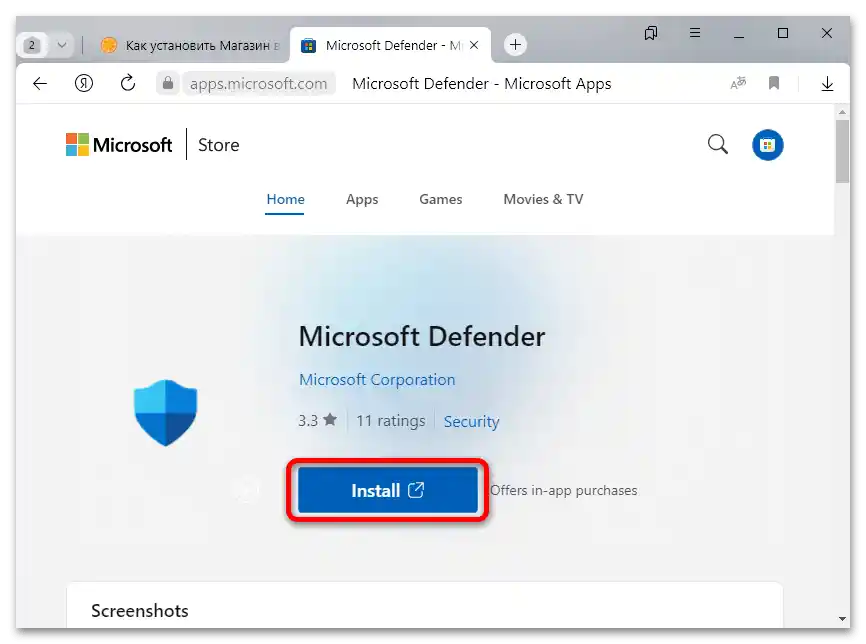
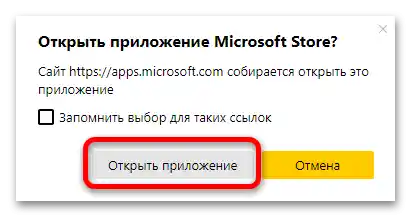
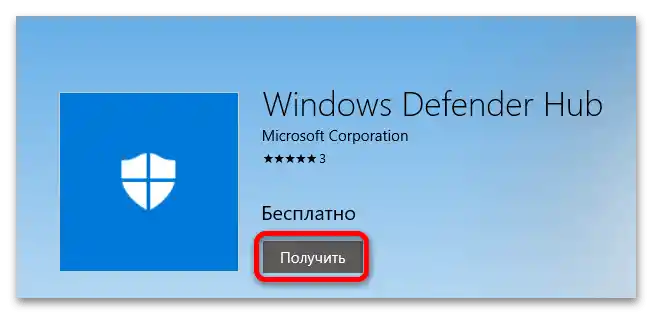
Читайте також: Встановлення Microsoft Store у Windows 10
Якщо в подальшому знадобиться перевстановити цю версію програмного забезпечення (завантажену з магазину додатків Microsoft Store), то спочатку можна видалити софт, використовуючи вбудовані можливості системи. Наприклад, для цього підійдуть стандартні "Параметри":
- Натисніть на кнопку "Пуск", потім виберіть "Параметри".
- Перейдіть у розділ "Додатки".
- У відображеному списку встановлених програм знайдіть "Microsoft Defender", клікніть по назві лівою кнопкою миші, потім натисніть на з'явлену кнопку "Видалити".
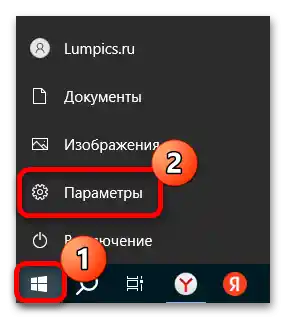
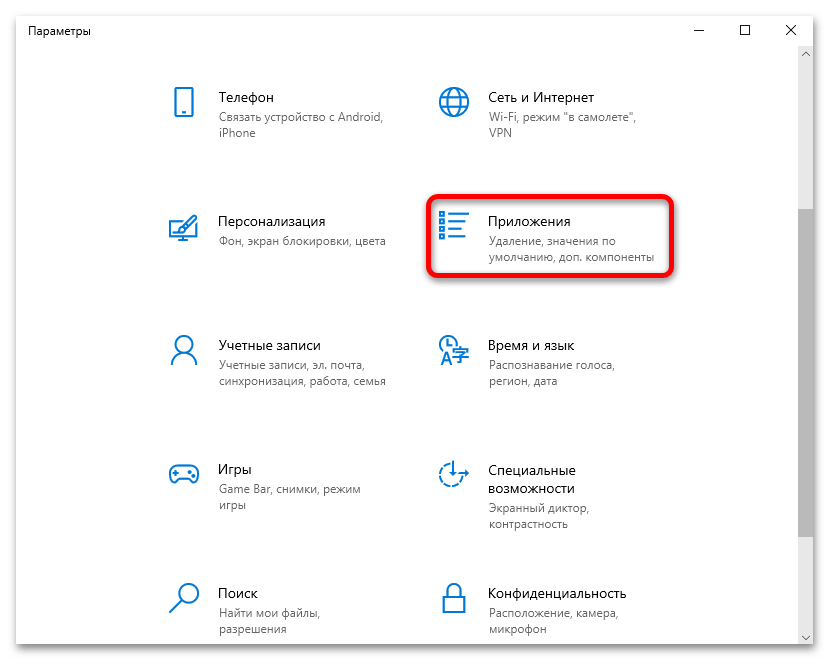
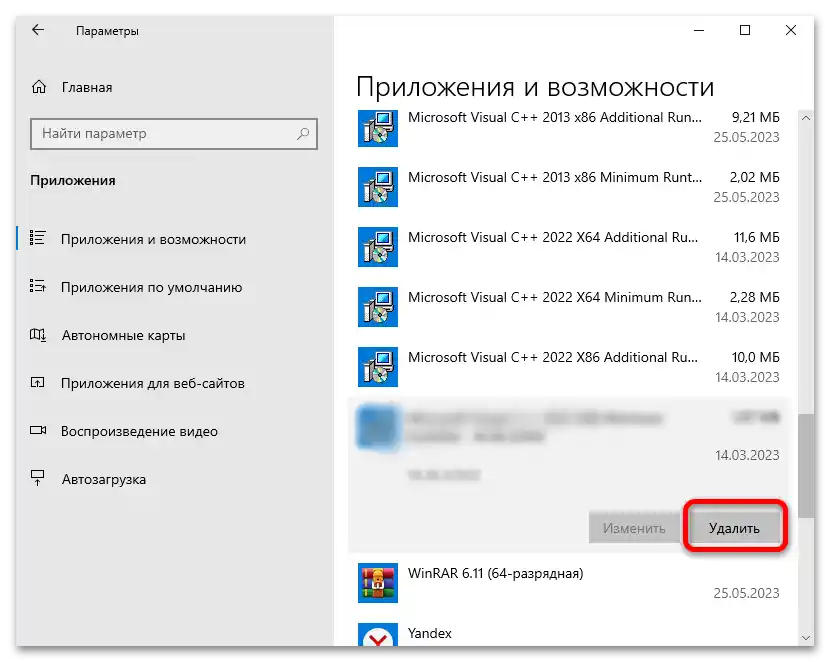
Залишиться підтвердити дію і дочекатися повного видалення програми з комп'ютера, а потім можна переходити до завантаження і виконати те ж саме, що в попередній інструкції. Слід зазначити, що в магазині від Microsoft завжди доступна для завантаження актуальна версія програмного забезпечення, тому часто перевстановлення таких додатків дозволяє позбутися деяких проблем або помилок у роботі софта.
Якщо у вашій збірці Windows (стосується нелегальних копій від збирачів) спочатку відсутній "Захисник", повернути його не вдасться жодним чином.